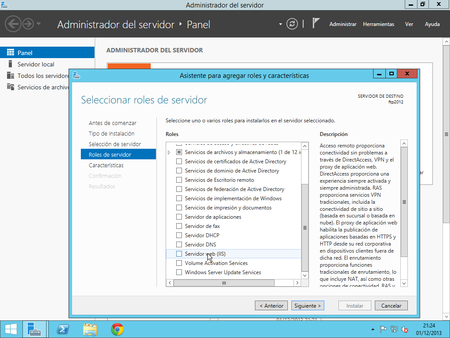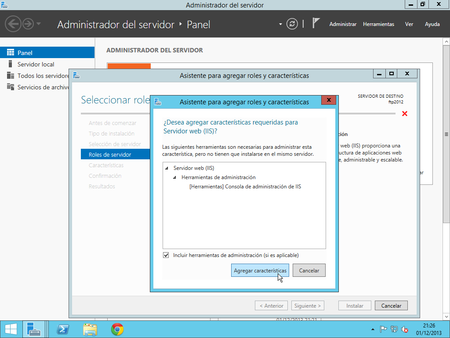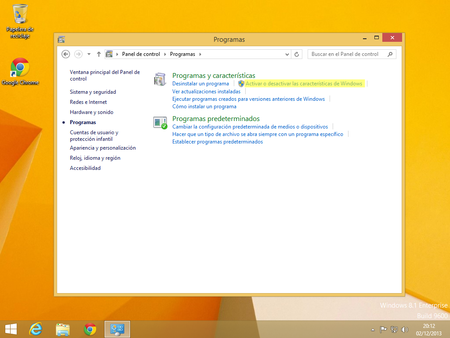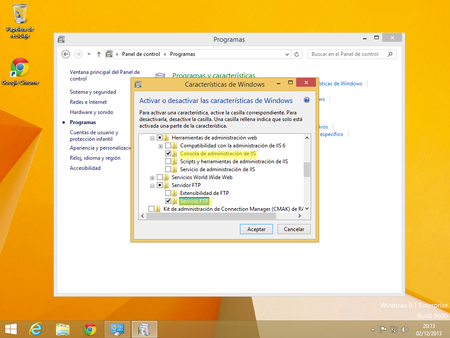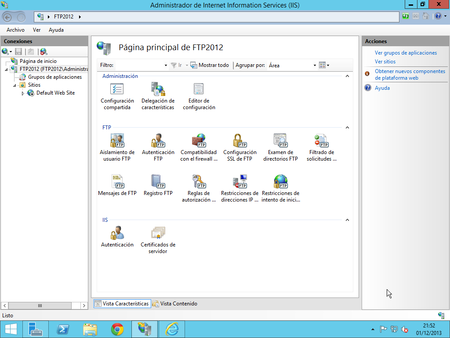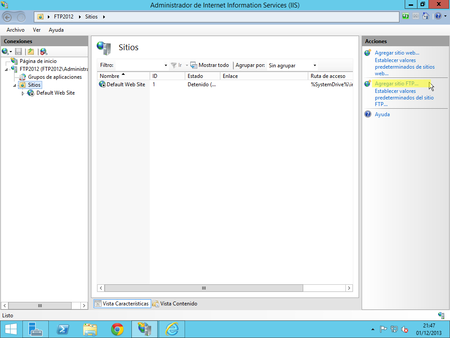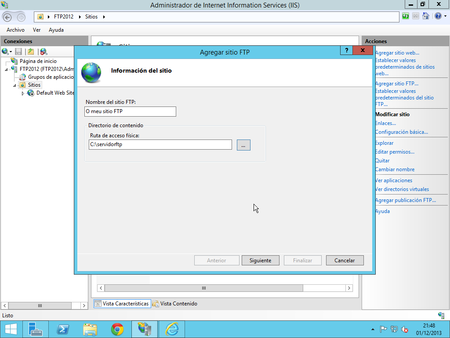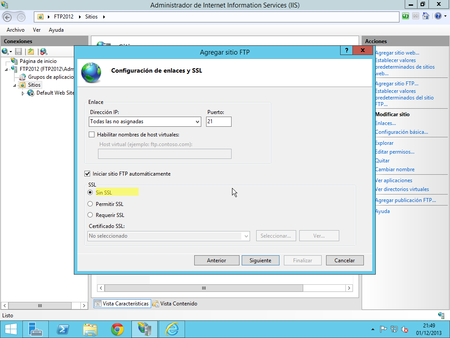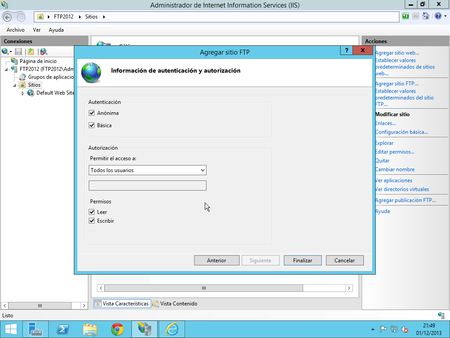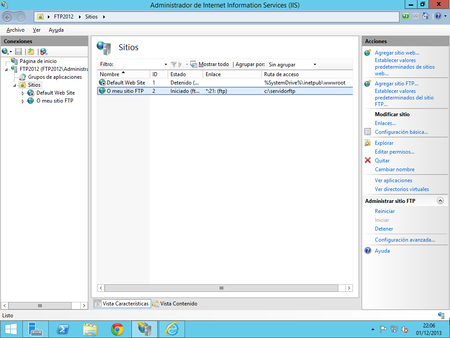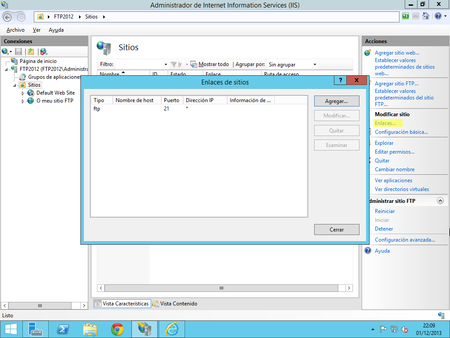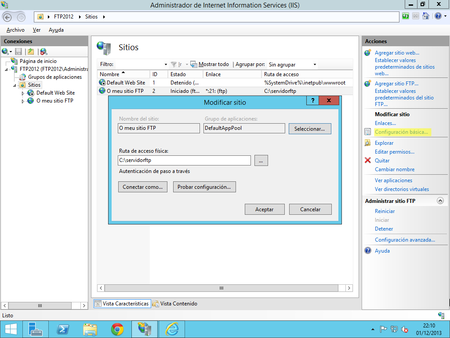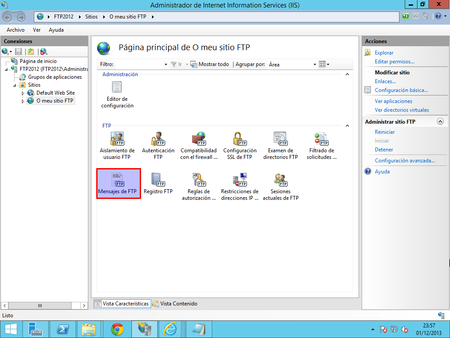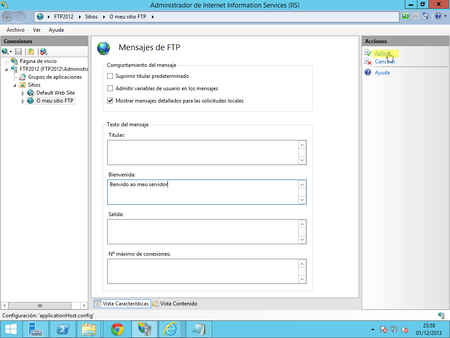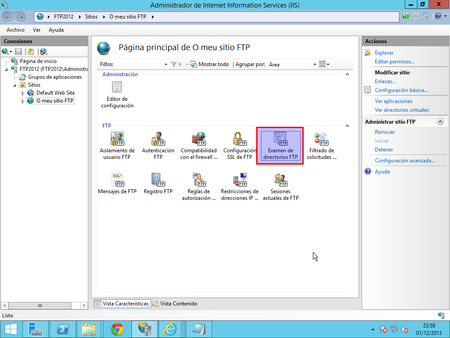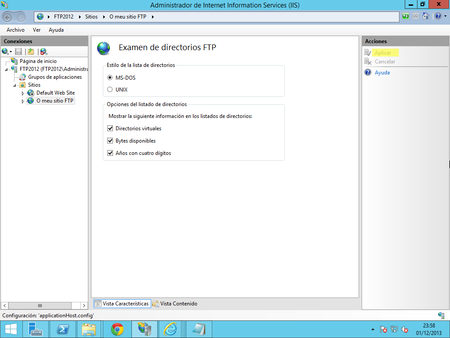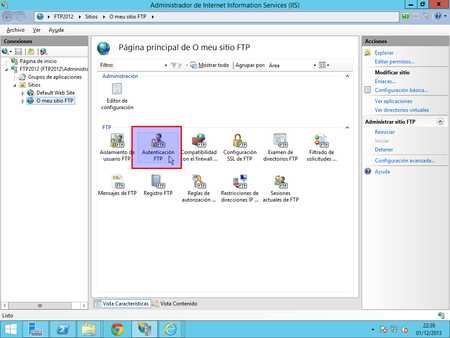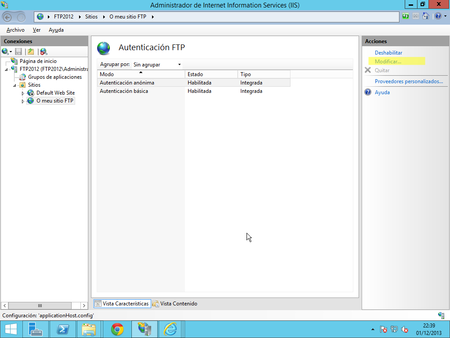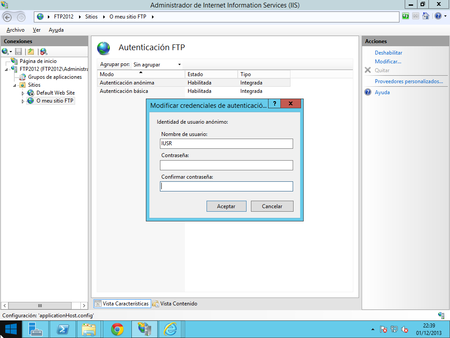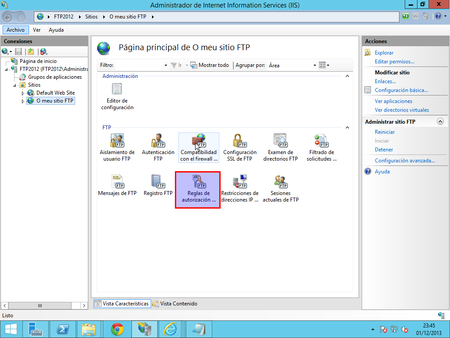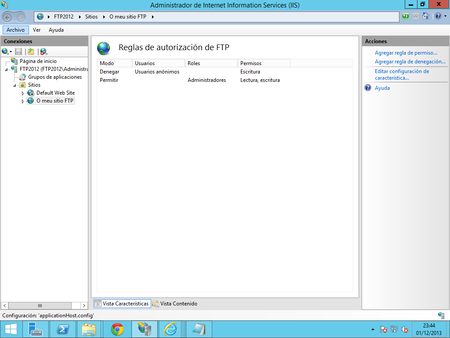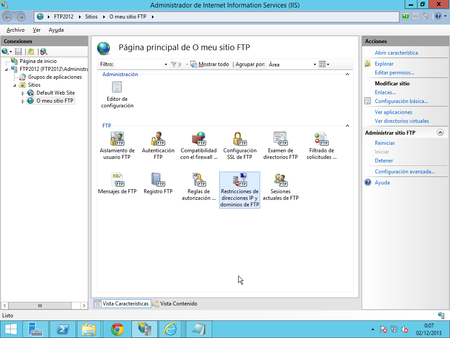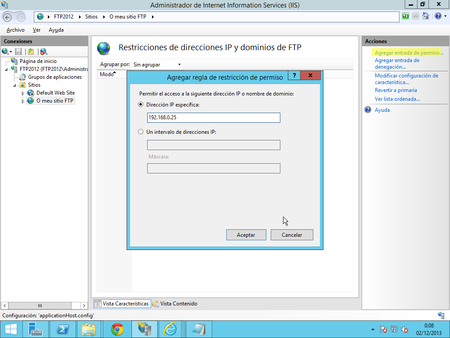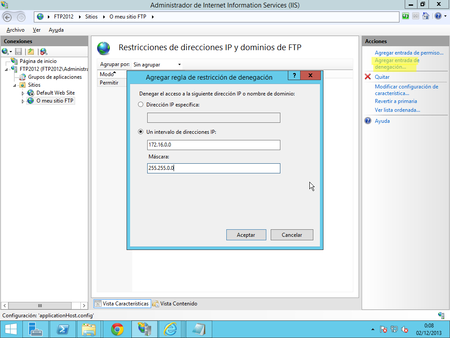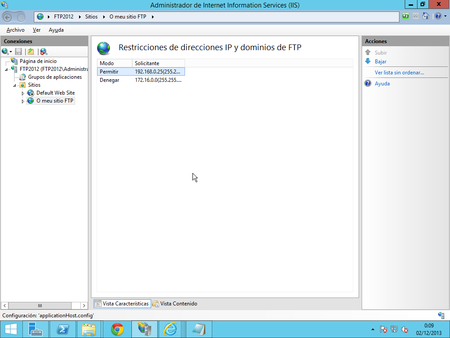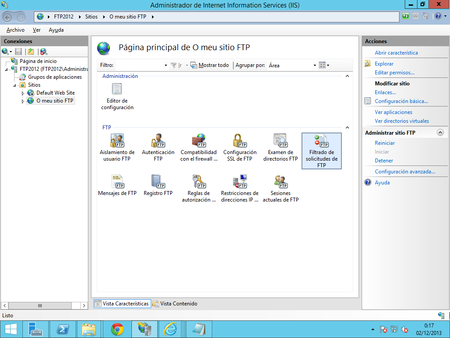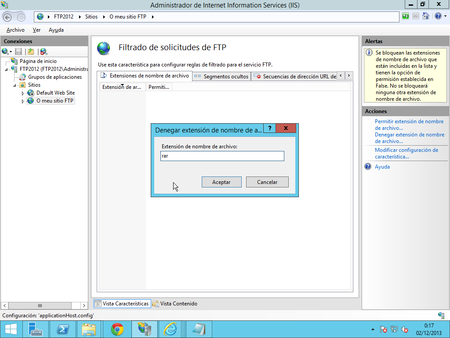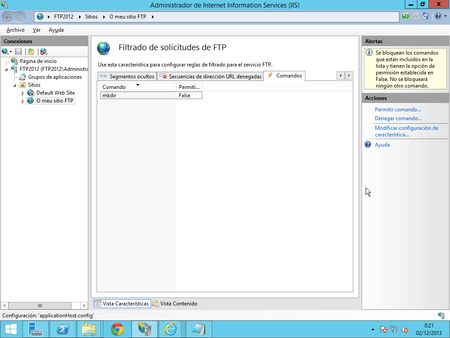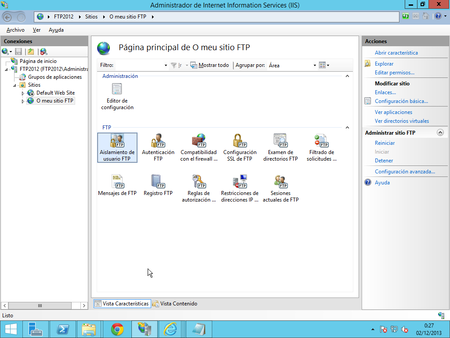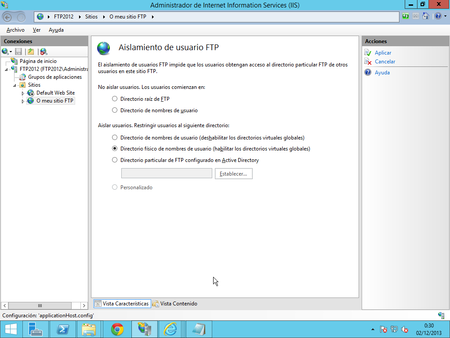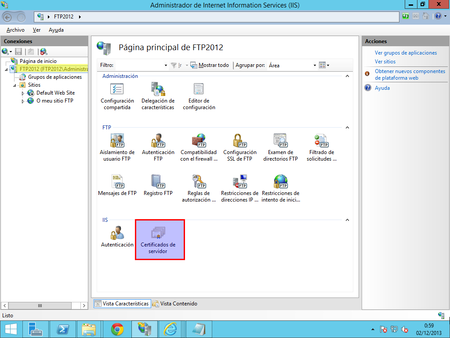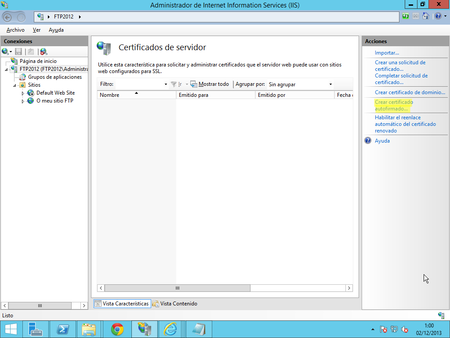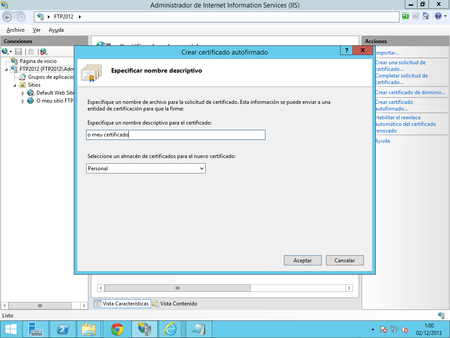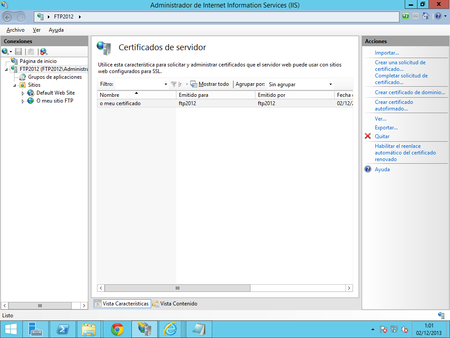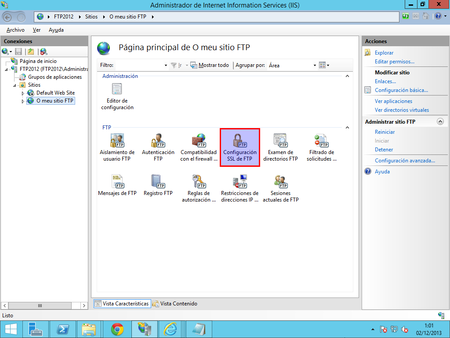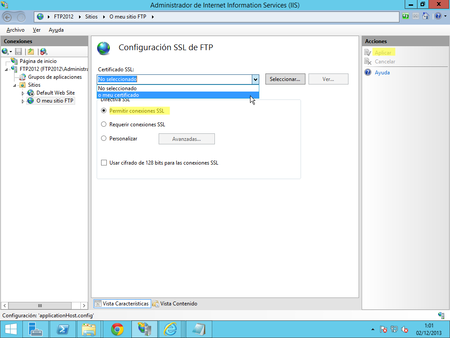Diferencia entre revisiones de «Servidor FTP Microsoft IIS»
(Sin diferencias)
|
Revisión actual del 18:42 29 nov 2014
Tanto en Windows 7/8 coma en Windows 2008/2012 Server, podemos instalar múltiples servidores FTP, como por exemplo, o Filezilla Server.
Anque, sen ter que acudir a software de terceiros, o servizo FTP pode ser instalado dentro do paquete do servidor web Internet Information Services.
Instalación do servidor FTP IIS en Windows 2012 Server
Podemos atopar o servizo FTP de IIS dentro do rol "Servidor Web" que e preciso instalar.
- Instalación do Rol IIS en Windows Server 2012
Instalación do servidor FTP IIS en Windows 8
O paquete Internet Information Services está dispoñible dentro das Características de Windows
- Instalación do servizo IIS en Windows 8
Administración do servidor FTP de IIS
A través da consola de Administración de Internet Information Services (IIS), podemos administrar o servidor FTP de Microsoft. Podemos atopar esta consola, nas Ferramentas Administrativas.
- Consola de Administración
Acceso anónimo e autenticado
O servidor FTP de IIS tamén permite o acceso anónimo. Este tipo de acceso, estará ligado a un usuario do sistema. Por defecto este usuario e IUSR (é unha conta de usuario do sistema).
Debemos ter en conta, o nome deste usuario, para configurar os permisos de lectura/escritura no cartafol raíz de FTP. Os permisos que poidamos dar na consola de administración FTP, nunca van ser superiores aos que teñan os usuarios no sistema de ficheiros.
O tipo de autenticación básica, representa a todos os demais usuarios do sistema.
- Acceso anónimo
Tamén debemos especificar as regras de autorización, para indicar a que usuarios se lles permite o acceso, e de que tipo.
- Regras de autorización
Podemos introducir regras de autorización e de denegación sobre os permisos de lectura, e de escritura. Hai que ter en conta, que, prevalecen as regras de denegación sobre as de permiso, e que non pode haber unha regra que denegue e outra que autorice. Nese caso, non se lle permite o login a ese usuario en concreto.
Hai que recordar, que sempre prevalecen os permisos do sistema de ficheiros sobre os de FTP. As veces é mais sinxelo, establecer os permisos no sistema de ficheiros.
Tamén este tipo de regras de autorización se poden establecer para cada un dos cartafoles que hai dentro do servidor FTP.
Restriccións de acceso
Podemos restrinxir os equipos desde os que os clientes se conectan ao sistema. É necesario establecer regras que lle permitan ou non o acceso baseado no enderezo IP do cliente
- Regras de restricción de enderezos
Tamen podemos especificar os tipos de arquivo que permitimos ou restrinximos no apartado de Filtrado de solicitudes e tamén a execución de comandos
- Regras de restricción de ficheiros
Na mesma ventá de Filtrado de solicitudes, escollemos a pestana Comandos e indicamos cales restrinximos e cales permitimos. A lista de comandos podemos atopala no seguinte enlace
Aillamento de usuarios
É posible establecer gaiolas chroot para os distintos usuarios, de forma que cada un teña a ilusión de que inicia no cartafol /, e non pode acceder ao resto de cartafoles do sistema, nin dos outros usuarios.
Temos varias posibilidades:
- Non establecer gaiolas, e establecer que os usuarios inicien directamente no directorio raíz de FTP.
- Non establecer gaiolas, e establecer que os usuarios inicien directamente nun directorio co mesmo nome que o nome de inicio de sesión que existe dentro do directorio raíz de FTP. Para o usuario anónimo, é necesario un directorio co nome "anonymous"
- Establecer gaiolas para os usuarios nun directorio físico ou virtual dentro do directorio raíz de FTP non permitindo directorios virtuais globais:
- Para o usuario anónimo en %%FtpRoot%\LocalUser\Public
- Para usuarios locais en %%FtpRoot%\LocalUser\%nombreDeUsuario%
- Para usuarios do dominio en %%FtpRoot%\%UserDomain%\%nombreDeUsuario%
- Establecer gaiolas para os usuarios nun directorio físico dentro do directorio raíz de FTP permitindo directorios virtuais globais:
- Para o usuario anónimo en %%FtpRoot%\LocalUser\Public
- Para usuarios locais en %%FtpRoot%\LocalUser\%nombreDeUsuario%
- Para usuarios do dominio en %%FtpRoot%\%UserDomain%\%nombreDeUsuario%
- Establecer gaiolas para os usuarios no seu directorio HOME. Esta opción require Active Directory, e deshabilita o acceso anónimo.
- Aillamento de usuarios
Encriptación SSL
Ben sabido é que un dos defectos que ten o protocolo FTP é que transmite toda a información sen cifrar, e que calquera que teña acceso ao medio de transporte, pode capturar os paqutes transmitidos, onde viaxan sen cifrar, nomes de usuario, contrasinais, comandos, e contido dos ficheiros transmitidos.
Para solucionalo, o servidor IIS, admite a creación de certificados e o traballo con autenticación SSL. Desta maneira, toda a información é transmitida de xeito cifrado.
Vexamos o proceso, para empregar cifrado SSL:
- Encriptación SSL
Escollemos o certificado autoasinado que acabamos de crear. Na directiva SSL, escollemos Permitir conexións SSL. Despois aplicamos os cambios. No caso de que escolleramos Requirir conexións SSL, so se poderían conectar os clientes que empreguen cifrado SSL, que non son todos. Por exemplo o cliente en liña de comandos de Windows non soporta SSL.